win7注册表有哪些常用设置 win7注册表常用设置介绍
来源:www.laobaicai.net 发布时间:2018-06-21 08:15
最近有朋友私信小编说win7注册表有哪些常用设置?小编整理了一下win7注册表的一些常用设置,现在就为大家带来win7注册表常用设置详解!有需要的朋友一起来看看吧!
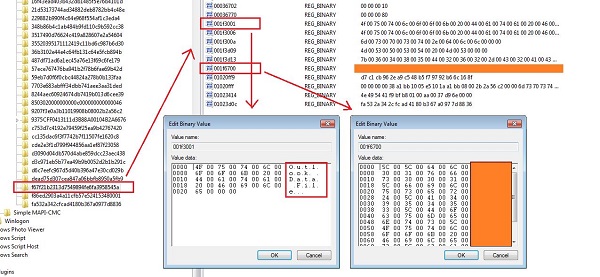
一. 秀出自我风格的屏幕保护画面
1.气泡屏幕保护
打开电脑,按开始键,点击运行输入regedit按回车键进入注册表界面,找到如下路径:HKEY_CURRENT_USER/Software/Microsoft/Windows/CurrentVersion/ScreenServer.切换到Bubbles子键上单击鼠标右键执行:新建(N)/DWORD(32-位)值(D),将新建的键值命名为MaterialGlass 即可。
2.彩带屏幕保护程序
找到路径HKEY_CURRENT_USER/Software/Microsoft/Windows/CurrentVersion/ScreenServer.在Ribbons键上单击鼠标右键执行:新建(N)/DWORD(32-位)值(D),将新建的键值命名为NumRibbons,并双击此键,在数值数据框中输入“100”,选择“十进制(D)”选项按钮,单击确定完成设置。
3.变幻线屏幕保护程序
在路径HKEY_CURRENT_USER/Software/Microsoft/Windows/CurrentVersion/ScreenServer下找到子键Mystify,单击鼠标右键执行:新建(N)/DWORD(32-位)值(D),将新建的键值命名为NumLines,双击此键,在数值数据框中输入“100”,选择“十进制(D)”选项按钮,单击确定完成设置。
二. 创建快捷方式时不显示“快捷方式”文字
切换到“HKEY_CURRENT_USER/Software/ Microsoft /Windows/CurrentVersion/Explorer”在Explorer上单击鼠标右键执行“新建(N)/二进制值(B)”,将键值名称改为“link”,将数值数据更改为“00 00 00 00”单击确定即可。
三.让系统时钟显示问候语
打开注册表编辑器,切换到“HKEY_CURRENT_USER/Control Panel/International”键,双击sLongDate键值,在原本的键值数据内容“yyyy’年M’月d’日”中加入你想设置的问候语。
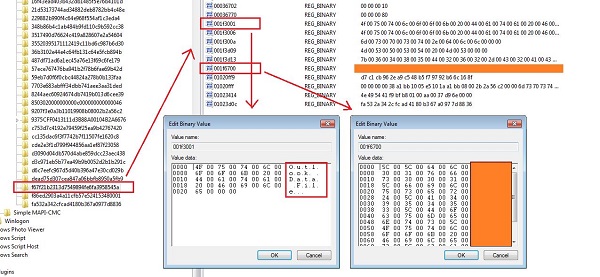
四.指定桌布显示位置
打开注册表编辑器,切换到“HKEY_CURRENT_USER/Control Panel/Desktop”键,选择WallpaperOriginX、WallpaperOriginY两个键值,按下“Del”键,再单击“是”确定删除这两个键值,然后重新在Desktop键上单击右键执行“新建/字符串值”命令,将新建的键值命名为“Wallpaperoriginx”,用同样的方法兴建另一个键值,并命名为“Wallpaperoriginy”,双击“Wallpaperoriginx”键值,将数值设为“600”,表示指定图片文件从左到右的距离。以同样的方式将“Wallpaperoriginy”键值设为“60”,表示从上到下的距离。单击确定就完成了。
五.隐藏桌面的“回收站”图标
打开注册表编辑器,切换到“HKEY_CURRENT_USER/Software/ Microsoft /Windows/CurrentVersion/Explorer”,单击鼠标右键执行“新建/项”命令,将新建的项名改为“HideDesktopIcons”,用同样的方法在“HideDesktopIcons”下新建“NewStartPanel”项,确定切换到“HideDesktopIcons/NewStaMenu”下,在右边单击鼠标右键,执行“新建/DWORD值”命令,将新建的数值名改为“{645FF040-5081-101B-9F08-00AA002F954E}”双击键值后将数值数据设为“1”,单击确定即可。
六.自定义Windows登陆窗口的背景画面
切换到“HKEY_LOCAL_MACHLNE/Software/Microsoft/Windows/CurrentVersion/Authentication/LogonUI/Background”,双击右边窗格的OEMBackground键值,将数值数据改为“1”,单击确定按钮保存键值。关闭注册表,切换到“C:/Windows/system32/oobe”路径,新建“info”文件夹,切换进入info文件夹,在新建backgrounds文件夹,切换进入backgrounds文件夹,将准备好的图片复制到此,并将文件夹名改为“backgroundDrfault”。注销后就会看到背景图片已变成自定义的图片了。
七.改变系统时钟的显示格式
打开注册表编辑器,切换到“HKEY_CURRENT_USER/Control Panel/International”键,双击s1159键值进行修改,在数值数据中将原本显示上午的设置修改为“现在是早上”,单击确定。接着双击s2359键值,在数值数据中将原本显示为下午的设置修改为“现在是下午”,单击确定。最后双击sTimeFormat键值,在数值数据中将原本的显示格式为tt hh:mm:ss修改为tt hh点mm分。单击确定即可。
八.右击鼠标快速进行“关机”操作
打开注册表切换到HKEY_CLASSES_ROOT/Directory/shell键,在shell子键上右击鼠标,执行“新建/项”命令,将新建的子键命名为Shutdown,双击右边的默认进行修改。在数值数据中输入“关机”,接着在“shutdown”子键上单击右键执行“新建/项”命令,将新建的子键命名为“command”,双击右边窗格默认的键值进行设置,在数值数据框中输入shutdown –s,单击确定即可。
九.加快系统的开关机时间
1.缩短开机等待的时间
打开注册表编辑器,切换到“HKEY_LOCAL_MACHLNE/SYSTEM/CurrentControlSet/Control/SessionManager/Memory Management/PrefetchParameterd”键,在右方窗格单击“EnablePrefetcher”键值,并右击鼠标执行“修改”命令。在数值数据中将原本的默认值“3”修改为“5”,单击确定即可。
2.缩短关机等待时间
切换到“HKEY_LOCAL_MACHLNE/SYSTEM/CurrentControlSet/Control/”键的位置,单击鼠标执行“新建/字符串值”命令,将新建的键值名称改为“WaitToKillServiceTimeOut”,将数值数据值设为“1000”,单击确定。接着切换到“HKEY_CURRENT_USER/Control Panel/Desktop”键,单击鼠标执行“新建/字符串值”命令,将新建的键值名称改为“WaitToKillAppTimeOut”,将数值数据改为“1000”,单击确定按钮,接着在相同键位置下,在新建HungAppTimeOut键值,将键值属性设为“200”。
十.强制将USB设为只读,机密数据带不走
打开注册表编辑器切换到“HKEY_LOCAL_MACHLNE/SYSTEM/CurrentControlSet/Control/”键,在Control键上执行“新建/项”命令,将新建的键命名为“StorageDevicePolicies”,在右边窗口右击鼠标执行“新建/DWORO 32-位值”命令,将新建的键值命名为“WriteProtect”,接着选择“WriteProtect”键值并右击鼠标执行“修改”命令,在数值数据中输入“1”确定并重启计算机即大功告成。重启后如果要把数据写入U盘,系统会出现错误信息不让数据写入。
十一.在开始菜单不显示用户名,让旁人看不到自己的账户
打开注册表切换到“HKEY_CURRENT_USER/Software/ Microsoft /Windows/CurrentVersion/Explorer/Advanced”键,在右边空白窗格内右击鼠标执行“新建/DWORD值”命令,将新建的键值命名为“Start_ShowUser”并且双击此项进行修改,维持默认值“0”.重启登陆时就不会显示用户名了。
十二.清除曾经搜索过的关键字
打开注册表切换到“HKEY_CURRENT_USER/Software/ Microsoft /Windows/CurrentVersion/Explorer/WordWheelQuery”,在右边的窗格中,每个数字的内容就代表系统记录的搜索字符串。双击键值内容就可以看到前面搜索过的字符串。在WordWheelQuery键上右击鼠标,执行此命令删除键,单击确定即可清除搜索信息。
十三.U盘/移动硬盘的安插禁用
打开注册表切换到“HKEY_LOCAL_MACHLNE/SYSTEM/CurrentControlSet/Services/USBSTOR”键,双击Start键值修改其设置,在数值数据框上将键值内容由“3”修改为“4”,单击确定退出
以上就是win7注册表有哪些常用设置 win7注册表常用设置详解的全部内容了。看完这篇超级详细的文章,大家是不是对win7注册表的一些常用设置都有一定的了解了呢,希望对大家有所帮助。更多精彩教程请关注老白菜 。
推荐阅读
"win10系统亮度调节无效解决方法介绍"
- win10系统没有亮度调节解决方法介绍 2022-08-07
- win10系统关闭windows安全警报操作方法介绍 2022-08-06
- win10系统无法取消屏保解决方法介绍 2022-08-05
- win10系统创建家庭组操作方法介绍 2022-08-03
win10系统音频服务未响应解决方法介绍
- win10系统卸载语言包操作方法介绍 2022-08-01
- win10怎么还原系统 2022-07-31
- win10系统蓝屏代码0x00000001解决方法介绍 2022-07-31
- win10系统安装蓝牙驱动操作方法介绍 2022-07-29
老白菜下载
更多-
 老白菜怎样一键制作u盘启动盘
老白菜怎样一键制作u盘启动盘软件大小:358 MB
-
 老白菜超级u盘启动制作工具UEFI版7.3下载
老白菜超级u盘启动制作工具UEFI版7.3下载软件大小:490 MB
-
 老白菜一键u盘装ghost XP系统详细图文教程
老白菜一键u盘装ghost XP系统详细图文教程软件大小:358 MB
-
 老白菜装机工具在线安装工具下载
老白菜装机工具在线安装工具下载软件大小:3.03 MB










